【Windows10】Fnを同時に押さなくてもファンクションキーを使える様にする設定方法を教えてください。
方法①キーボードのプロパティ>Fnキー及びファンクションキー>F1~F12のデフォルト機能>システムまたは特定のアプリで定義されたF1~F12機能を起動するにはF1~F12を直接押します。
①の方法できませんでした。キーボードのプロパティがなかったです。キーボードの詳細設定はありますがファンクションキーについての記載がありませんでした。
方法②更新とセキュリティ>回復>今すぐ再起動>トラブルシューティング>詳細>UEFIファームウェアの設定>再起動>F10(BIO SET UP)を選択>System configuration>Action Key Mode>Enter>Disabled>Enter
②の方法もできませんでした。F10までは同じですが、System configurationのメニューがありません。
※IMEプロパティ>一般>キー設定の選択>編集>を見たところそこの設定は以下の通り
F6=ひらがな変換、F7=全角かたかな変換、F8=半角変換、F9=全角英数に変換
宜しくお願いします。
No.6ベストアンサー
- 回答日時:
お恥ずかしながら、
情報がなかなか見つかりませんでした。
もしかして「HP Pavilion Desktop PC」の後に続く文字列が
本当の型番なのかもしれません。念のためご確認ください。
みつけた製品情報が以下です。
これらでしょうか?
HP Pavilion 590-p0000 Desktop PC series
https://support.hp.com/us-en/drivers/selfservice …
DECLARATION OF CONFORMITY
http://h20195.www2.hp.com/v2/GetDocument.aspx?do …
HP Pavilion 590-p0000 Desktop PC series
https://support.hp.com/us-en/product/hp-pavilion …
ノートPCの説明ですが、デスクトップでも同様かもしれません。
Auto Key Mode ではなく、Fn Key Switch かもしれません。
Notebook PC シリーズ - 単独で f1~f12 を押した場合、ファンクションキーが機能しない
https://support.hp.com/jp-ja/document/c02498652
また、画像のようにBIOS画面には、
BIOSのバージョン番号が記載されていると思います。
それが何かわかると解決できるかもしれません。
画像の例では「InsydeH20」です。
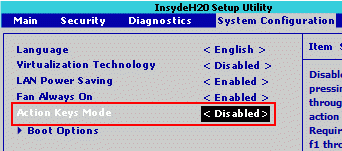
ご回答ありがとうございます。
>「HP Pavilion Desktop PC」の後に続く文字列が
>本当の型番なのかもしれません。念のためご確認ください。
HP Pavilion Desktop PCの後に文字列は続かず、改行で
規定型号:TPC-W043-MTと書いてあります。
>BIOS画面には、
>BIOSのバージョン番号が記載されていると思います。
HP Setup Utilityだけでバージョン番号は出ませんでした。
No.10
- 回答日時:
HP製ノートPCで同じ内容で困ったことがあります。
他社製PCのキーボードとFnキーの働きが逆なのですよね。
https://support.hp.com/jp-ja/document/c04094128
Shiftキーを押しながらFnキーを押すとFn Lock状態になり
Fnを押さずに通常のファンクションキーとして使用できるようになりました。
回答ありがとうございます。
>Shiftキーを押しながらFnキーを押すとFn Lock状態になり
>Fnを押さずに通常のファンクションキーとして使用できるようになりました。
試してみたのですが変わらなかったです。他にも以下URLに書いていたことを試してみましたがNGでした。
https://ameblo.jp/h-aigo/entry-12445666173.html
・Shiftキーを押さえながら、NumLk(ニューメリックロック)キーを押す。
・Fnキーを押さえながら、NumLk(ニューメリックロック)キーを押す。 ←これらはNumLKボタンがなかったので試せていない
・Fn キーを押さえながら、 Escキーを押す。
・Fn キーを押さえながら、 Escキーを押した後に、再度Fnキーを押す。
・Fn キーを押さえながら、 Caps Lockキーを押す。
No.9
- 回答日時:
No2です。
> 自分で調べたのですがわかりません。。。
サポートチャットですぐ見つかりました。
https://support.hp.com/jp-ja/document/c04094128
HPのPC一般の説明なので、お使いの機種で全く同じではないでしょうが。
確認しましたが、セットアップユーティリティのメニュー画面が異なり、
メニュー表示
左から「ファイル」プルダウン→(システム情報、バージョン情報、システムログ、日付と時刻、デフォルト値の設定、デフォルト値に設定して終了、変更を保存しないで終了、変更を保存して終了)
「ストレージ」(デバイス構成、ストレージオプション、起動順序)
「セキュリティ」(管理者パスワード、電源投入時パスワード、デバイスセキュリティ、USBセキュリティ、スロットセキュリティ、ネットワークブート、システムID、システムのセキュリティ、安全なブートの構成)
「電源」(OSの電源管理、ハードウェアパワーマネジメント、温度)
「カスタム」(電源投入時オプション、BIOS電源投入、バスオプション、デバイスオプション)
全部開いてみましたがそれらしいものがなく、fn無効の方法がやはりわかりません。。
調べていただいてありがとうございます。
No.8
- 回答日時:
HP Setup Utility ってこれですか?
hi, i have only this setting on my bios
https://www.tonymacx86.com/threads/hp-260-g2-min …
もしかして、Advanced の Device Options にあるかもしれません。
みてみてください。
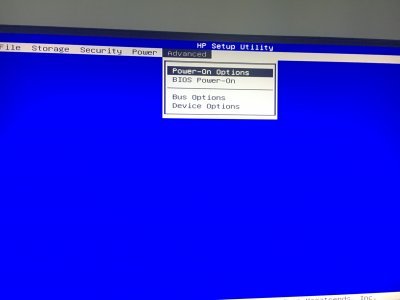
残念ながらデバイスオプションにはそれらしいものがなかったです。
デバイスオプションをクリックすると、(電源投入時NumLock状態オン、マルチプロセッサ有効、NICオプションROMのダウンロード有効)となっていました。
メニュー表示も違って、
左から「ファイル」プルダウン→(システム情報、バージョン情報、システムログ、日付と時刻、デフォルト値の設定、デフォルト値に設定して終了、変更を保存しないで終了、変更を保存して終了)
「ストレージ」(デバイス構成、ストレージオプション、起動順序)
「セキュリティ」(管理者パスワード、電源投入時パスワード、デバイスセキュリティ、USBセキュリティ、スロットセキュリティ、ネットワークブート、システムID、システムのセキュリティ、安全なブートの構成)
「電源」(OSの電源管理、ハードウェアパワーマネジメント、温度)
「カスタム」(電源投入時オプション、BIOS電源投入、バスオプション、デバイスオプション)
となっていました。
調べていただいてありがとうございました。
No.7
- 回答日時:
〉…でF8押してみましたが明るさ…
違うよ。
「fn」押したあとで「F8」押すんだよ。
同時じゃないでしょ。
>「fn」押したあとで「F8」押すんだよ。
fn押したあとでF8押してみましたが明るさ調節になりました。
やはり同時押しのようです。
No.5
- 回答日時:
それはWindows10側の問題ではなく、PC本体のメーカーや機種、および接続されているキーボード側の問題です。
なので、既出の回答にもありますが、それらの情報が不明だと回答できません。
例として、僕がこの回答を書いている自作PCに接続されたキーボードだと「そもそも独立したファンクションキーが無いので、『Fn』+『数字』の同時押しをするしかない。なので、そんな設定はできない」が回答ですし、別のデスクトップPCに接続されているキーボードだと「そもそも『Fn』キーが存在しないので、何の設定もしなくとも良い」が回答です。
と言う訳で、質問者さんがお使いの機種に関する情報を補足してください。
ご回答ありがとうございます!
ヒューレット・パッカード
型号:HP Pavilion Desktop PC
規定型号:TPC-W043-MTと書いてあります!
宜しくお願いします!
No.1
- 回答日時:
例えばこういう見た目のものは、そもそもそのキーボードに応じた
ドライバがインストールされ、提供されているから出るものです。
そういった機能が提供されていないならできません。
https://yakunitatuyo.info/fnkirikae/
http://sumaoji.com/windows10-fn-settei-bios-nash …
こういうBIOS設定やハードウェアとしての設定もしかりです。
そもそもそういう機能が提供されていないならできません。
ヒューレット・パッカード
型号:HP Pavilion Desktop PC
規定型号:TPC-W043-MT
自分で調べたのですがわかりません。。。
お探しのQ&Aが見つからない時は、教えて!gooで質問しましょう!
似たような質問が見つかりました
- Windows Me・NT・2000 widows xpのエラーで利用ができなくなりました 3 2022/12/21 13:43
- Mac OS iMacで有線キーボードを買ったのですが、ファンクションキーが動作しません。もし改善できるなら教えて 1 2022/08/20 17:35
- Windows 10 Windows10でボリュームのアップダウンを簡単にできる方法ないですか? 1 2023/06/20 13:06
- Windows 10 Windowsのショートカットキーの割り当てについて質問です。 Ctrl+Shift+Rという入力を 1 2022/11/07 09:53
- マウス・キーボード キーボードのCaps Lockキーと変換キーの挙動がおかしくなりました。 4 2022/09/04 22:44
- デスクトップパソコン MACのF1からF12までのキーをNECキーボードで操作できるようにする方法を教えてください。 2 2023/04/01 21:45
- マウス・キーボード win7 文字変換選択確定をテンキーでさせない 3 2023/03/05 16:29
- マウス・キーボード テンキーの設定がおかしくなっています。 5 2023/08/09 15:35
- デスクトップパソコン 40年間の悩み キーボードにおいて初期値として漢字ローマ字変換に設定する方法 8 2023/05/08 14:50
- Windows 10 Windows11タスクバーやエクスプローラー、スタートメニュー 動画全画面時にカーソルが見えない 1 2022/04/08 00:03
関連するカテゴリからQ&Aを探す
おすすめ情報
デイリーランキングこのカテゴリの人気デイリーQ&Aランキング
-
キーボードの感度が良すぎて困...
-
マウスの左ボタンでファイルを...
-
Ctrlを押していないのに常に押...
-
キーボードの<半角/全角漢字>変...
-
Enterキーの文字確定不能
-
キーボードのロック解除方法
-
ノートPCのキーボードで文字が...
-
文字が連続で入力されてしまう
-
Shiftキーを押すと "p" や "/" ...
-
キーボードが全く効きません。...
-
PCのキーボードが連打に反応し...
-
Windowsのキーボードでアンダー...
-
キーを押しっぱなしでも連打し...
-
デリートキーを押し続けても一...
-
キーボードの買い替えの注意点
-
入力キーが「ひらがな」から突...
-
【Windows10】Fnを同時に押さな...
-
伸ばす文字「ー」の縦書きはど...
-
全角/半角が勝手に切り替わる
-
キーボードを打つ度に音がする
マンスリーランキングこのカテゴリの人気マンスリーQ&Aランキング
-
キーボードの感度が良すぎて困...
-
キーボードのロック解除方法
-
Shiftキーを押すと "p" や "/" ...
-
キーボードの<半角/全角漢字>変...
-
ノートPCのキーボードで文字が...
-
デリートキーを押し続けても一...
-
Ctrlを押していないのに常に押...
-
deleteキーが使えない
-
マウスの左ボタンでファイルを...
-
Ctrl+Cだけがなぜか使えません…。
-
伸ばす文字「ー」の縦書きはど...
-
excelの直接編集: F2以外に設定...
-
キーを押しっぱなしでも連打し...
-
Fnキーを押さないと 文字が打...
-
Windowsのキーボードでアンダー...
-
キーボードが全く効きません。...
-
Enterキーの文字確定不能
-
ドイツ語(エスツェット、ウムラ...
-
キーボードのAが打てない
-
Mがエンターキーになったまま戻...
おすすめ情報

ヒューレット・パッカード
型号:HP Pavilion Desktop PC
規定型号:TPC-W043-MTと書いてあります!
宜しくお願いします!